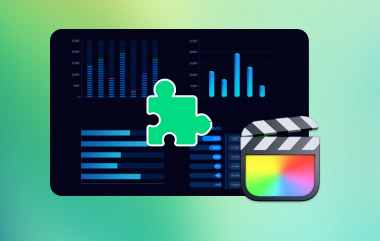Thường thì rất khó để gửi video dài trên WhatsApp do hạn chế về kích thước tệp. Tuy nhiên, làm thế nào để gửi video dài trên WhatsApp mà không làm giảm chất lượng? Hướng dẫn này giải thích cách thực hiện. Hướng dẫn mô tả một số tùy chọn để gửi video lớn, bao gồm sử dụng trình nén video, Google Drive hoặc ứng dụng Tệp trên iPhone. Thực hiện theo các hướng dẫn này, người ta có thể chia sẻ video lớn có chất lượng cao trên WhatsApp.
Phần 1. Bạn có thể gửi video dài bao nhiêu trên WhatsApp
WhatsApp cho phép người dùng tạo video theo những hạn chế sau:
• Giới hạn kích thước tệp: Video có thể có dung lượng lên tới 16 MB. Nhìn chung, dung lượng này có thể chứa khoảng 90 giây đến 3 phút video, tùy thuộc vào chất lượng và độ phân giải của video.
• Độ dài trong Cập nhật trạng thái: Bài đăng video có thể dài tới 30 giây cho mỗi đoạn trạng thái. Bạn có thể thêm nhiều đoạn 30 giây nhất có thể để có một câu chuyện dài hơn.
Phần 2. Cách gửi video dài trên WhatsApp bằng cách nén hiệu quả
Để gửi video dài trên WhatsApp, điều quan trọng là phải nén video để vừa với giới hạn tệp là 16 MB. Công cụ phù hợp nhất cho nhiệm vụ này là AVAide Video Converter. Công cụ này làm giảm kích thước video mà không làm giảm chất lượng, khiến nó phù hợp để gửi video trên WhatsApp. Là phần mềm chuyển đổi phương tiện, nén video và chỉnh sửa video mạnh mẽ, đây được xếp hạng khá nổi bật là một trong những phần mềm tốt nhất cùng loại. Nó có hơn 300 định dạng được hỗ trợ và các định dạng thân thiện với thiết bị di động, có thể tạo ra video có độ phân giải lên đến 1080p, 4K và có chất lượng đầu ra cao hơn. Công cụ này cũng đã được cải tiến với tốc độ chuyển đổi nhanh hơn 30 lần để nén dễ dàng các tệp video để chia sẻ trên WhatsApp.
- Giảm kích thước video nhưng vẫn giữ nguyên độ phân giải.
- Sử dụng tùy chọn thiết bị di động được cài đặt sẵn để đảm bảo video đáp ứng thông số kỹ thuật của WhatsApp về chất lượng và định dạng video.
- Cắt, tỉa hoặc tách video để chia sẻ dễ dàng.
- Nối hoặc nén nhiều video cùng lúc.
Bước 1Mở trang web AVAide, tải xuống Video Converter và làm theo hướng dẫn cài đặt. Sau khi cài đặt hoàn tất, hãy khởi chạy ứng dụng AVAide Video Converter trên máy tính của bạn.
Bước 2Bây giờ, hãy tìm kiếm Thêm công cụ tab trong giao diện chính. Trong các tùy chọn tiếp theo, hãy chọn Máy nén Video để xem cài đặt nén.
Bước 3Bây giờ, hãy nhấp vào + và duyệt thư mục để tìm video bạn muốn nén.

Bước 4Thiết lập cài đặt nén:
• Kích thước tập tin: Di chuyển thanh trượt hoặc nhập giá trị phần trăm để thu nhỏ kích thước tệp theo giới hạn của WhatsApp.
• Nghị quyết: Kích thước có thể giảm xuống (như 720p hoặc 480p).
• Tốc độ bit: Tốc độ bit có thể thay đổi tùy thuộc vào nhu cầu về kích thước tệp so với chất lượng.

Bước 5bên trong Định dạng danh sách thả xuống, chọn định dạng mà video sẽ được nén và lưu, ví dụ, MP4, có thể chơi trên mọi thiết bị.
Bước 6Sau khi hoàn tất cài đặt của bạn, hãy nhấp vào Nén để bắt đầu quá trình. Miễn là đã hoàn tất, video của bạn sẽ sẵn sàng để chia sẻ trên WhatsApp vì nó tuân thủ các hạn chế về kích thước tệp.
Phần 3. Cách gửi video lớn trong WhatsApp bằng Google Drive
Một lựa chọn khác là Google Drive, một công cụ tuyệt vời để chia sẻ video lớn qua WhatsApp, vì nó bỏ qua giới hạn kích thước tệp. Bạn có thể tải video lớn lên Google Drive và sử dụng tính năng chia sẻ liên kết của nó, lý tưởng cho những người chia sẻ hoặc cộng tác viên thường xuyên. Trước khi tải lên, hãy cân nhắc điều chỉnh tỷ lệ khung hình video để đảm bảo khả năng tương thích và tối ưu hóa việc xem.
Bước 1Mở ứng dụng Google Drive trên điện thoại của bạn và nếu bạn không có, hãy tìm kiếm và tải xuống từ Play App Store (dành cho điện thoại Android và Apple).
Bước 2Bấm vào Các tập tin có sẵn trên thanh dưới cùng của màn hình. Nhấp vào + nút và sau đó Tải lên. Chọn video bạn cần gửi cho người khác. Bạn sẽ có thể nhận thấy quá trình tải lên tùy thuộc vào kích thước tài liệu và tốc độ kết nối internet của bạn; sẽ mất một lúc.
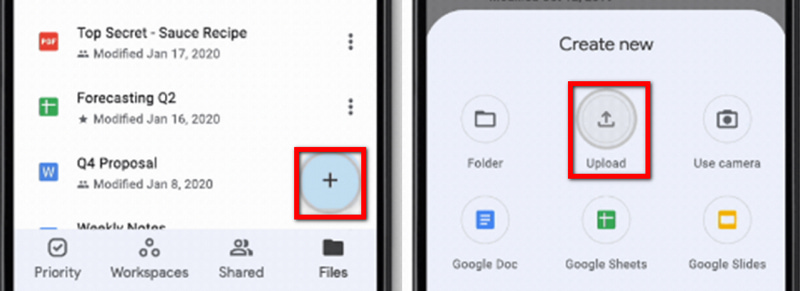
Bước 3Sau khi hoàn tất, hãy tìm video đã tải lên, chạm vào ba dấu chấm dọc nằm cạnh video và chạm vào Chia sẻ nút. Một lần nữa, chạm vào ba dấu chấm nằm ở góc trên bên phải và nhấp vào Quản lý quyền truy cập.
Bước 4Thay đổi cài đặt này để chỉ những người có liên kết mới có thể truy cập chung. Điều này sẽ cho phép người nhận xem và xem tệp video mà không cần tài khoản Google.
Bước 5Sao chép liên kết vào bảng tạm của bạn bằng cách chạm vào Kiểu liên kết nút. Mở WhatsApp, vào mục trò chuyện mà bạn muốn chia sẻ video và dán liên kết. Người nhận có thể nhấp để xem hoặc tải video trực tiếp từ Google Drive.
Phần 4. Cách gửi video lớn trong WhatsApp bằng ứng dụng Files trên iPhone
Tiếp tục bài đăng trước về cách gửi video lớn qua WhatsApp, người dùng iPhone có thể sử dụng ứng dụng Files để gửi video dưới dạng tài liệu mà không gặp rắc rối. Phương pháp này bỏ qua các giới hạn tải video thông thường, cho phép bạn gửi video trực tiếp với giới hạn kích thước lên tới 100MB. Sau đây là minh họa đơn giản về cách gửi video lớn qua WhatsApp trên iPhone. Đối với những người muốn sắp xếp và cải thiện chi tiết video trước khi gửi, hãy cân nhắc sử dụng trình chỉnh sửa siêu dữ liệu video tốt nhất để tối ưu hóa thông tin tệp nhằm quản lý và chia sẻ dễ dàng hơn.
Bước 1Trên iPhone của bạn, hãy nhấp vào Hình ảnh ứng dụng và chọn video lớn mà bạn muốn gửi.
Bước 2Nhấp chuột Lưu vào Tệp, sau đó chỉ chọn Tải xuống làm đích đến từ menu bên dưới.
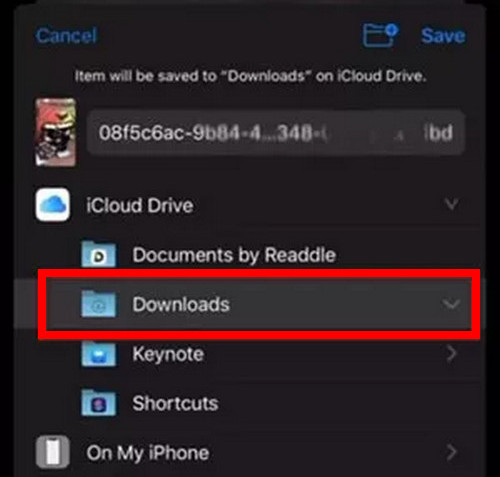
Bước 3Để chia sẻ video, hãy đăng nhập vào WhatsApp và vào phòng trò chuyện mong muốn.
Bước 4Nhấp vào nút đính kèm được biểu thị bằng một chiếc kẹp giấy và chọn Tài liệu. TRONG Các tập tin, hãy vào tùy chọn nguồn và tìm kiếm video bạn đã lưu trong mục tải xuống.
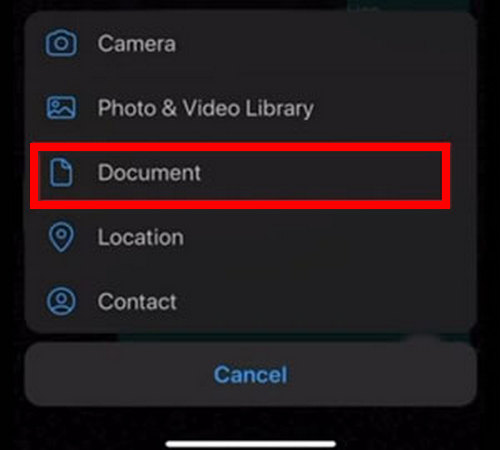
Bước 5Chấp nhận lựa chọn của bạn và video sẽ được gửi dưới dạng tài liệu, cho phép giữ nguyên chất lượng tốt hơn và vượt quá giới hạn 16MB, đây là giới hạn tiêu chuẩn cho tệp.
Biết video có thể được gửi trên WhatsApp trong bao lâu tránh khỏi những rắc rối về kích thước tệp quá lớn. Khi bạn tải video lên Google Drive hoặc truy cập ứng dụng Files trên iPhone, những vấn đề đó sẽ biến mất. Từ giờ trở đi, bạn có thể tạm biệt mọi rắc rối khi chia sẻ video dài.
Hộp công cụ video hoàn chỉnh của bạn hỗ trợ hơn 350 định dạng để chuyển đổi với chất lượng không mất dữ liệu.
Chỉnh sửa video
- Video nâng cấp AI
- Xóa hình mờ khỏi video
- Xóa văn bản khỏi video
- Giảm tỷ lệ 4K xuống 1080p / 720p
- Loại bỏ tiếng ồn nền khỏi video
- Trình chỉnh sửa siêu dữ liệu MP4
- Làm sắc nét chất lượng video
- Đảo ngược video
- Sửa video chất lượng kém
- Xóa siêu dữ liệu khỏi video/âm thanh
- Video Camera trước Gương/Không Gương



 An toàn tải
An toàn tải